Windows 10 の起動が遅い場合の解決策: 1. このコンピューターを右クリックしてプロパティを開きます; 2. 詳細オプションを入力して [設定] をクリックします; 3. [オペレーティング システムの一覧を表示する時間] と [リカバリを表示するタイミング] を変更します。 [必要]オプション時間]を0に変更できます。

#この記事の動作環境: Windows10 システム、Thinkpad t480 コンピューター。
(学習ビデオ共有: プログラミング ビデオ)
解決策:
1. デスクトップの「このコンピュータ」を右クリックし、「」を選択します。プロパティ」を左クリックします。
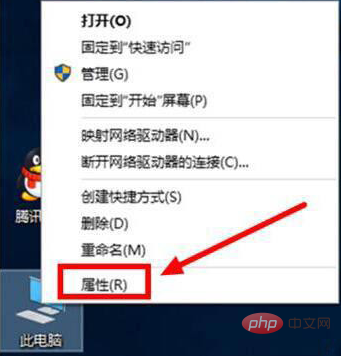
#2. [システムの詳細設定] を選択し、左クリックします。
3. [起動と回復] カテゴリの下にある [設定] を選択し、左クリックします。
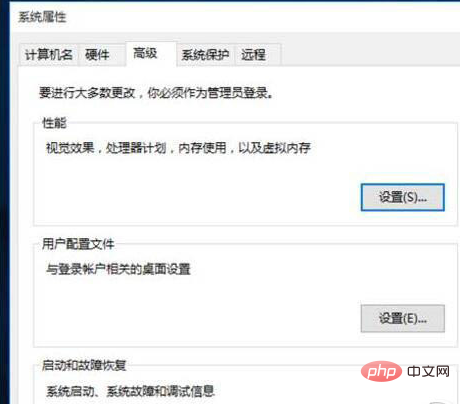
#4.「オペレーティング システムのリストを表示する時間」と「必要なときに回復オプションを表示する時間」を「0」秒に変更します。
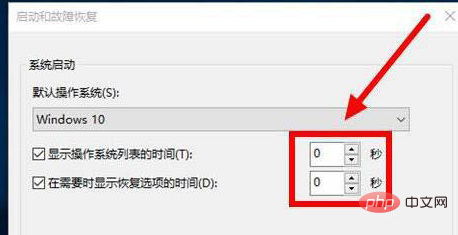
#5.「OK」を左クリックして設定を完了します。コンピュータを再起動して起動時間をテストします。
関連する推奨事項: Windows システム
以上がWindows 10の起動が遅い問題を解決する方法の詳細内容です。詳細については、PHP 中国語 Web サイトの他の関連記事を参照してください。